Além dos vídeos, é possível incluir uma trilha sonora. Vale lembrar que ao adicionar uma trilha sonora ao clipe, o áudio original é apagado. Algumas trilhas da galeria de áudio do YouTube possuem direitos autorais de empresas parceiras e, conforme a faixa selecionada, o vídeo pode ser bloqueado para visualização em alguns países.
Edição
Ao abrir o editor, são mostradas miniaturas dos clipes do usuário na aba "Meus vídeos". O internauta pode iniciar a edição com os recortes dos clipes e, ao concluir a edição, a ferramenta reunirá as diferentes partes para formar um novo vídeo. Para retirar um clipe da edição, clique sobre o botão fechar representado pelo "x".
Clique sobre uma miniatura do painel e arraste até a linha do tempo. Ao se passar o cursor sobre uma miniatura, aparece um botão com a imagem de uma tesoura. Clique sobre o botão e será aberta uma janela em que deve ser selecionada a parte que será usada. Mova as barras verticais até o momento do início e fim do corte. Ao definir a minutagem, clique no botão "Save".
| Reprodução |
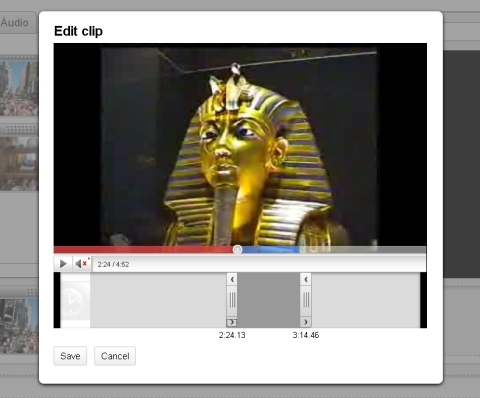 |
| Edição: processo é simples e intuitivo |
A parte do clipe selecionada é mostrada na linha do tempo, abaixo do painel de miniaturas. Lembre-se que há uma limitação de seis partes para fazer um novo vídeo.
O tempo de cada parte editada é mostrado em cada uma das miniaturas da linha do tempo. Se as edições somarem mais de quinze minutos de duração, limite para um vídeo do YouTube, uma mensagem será mostrada no topo do editor dizendo "Duração muito longa. Remova ou encurte um clipe".
Uma mesma parte do vídeo pode ser editada mais de uma vez. Para alterar a duração de uma parte já editada, clique sobre a miniatura que está na linha do tempo e mova as barras verticais novamente.
Há duas setas em cada barra, que servem para avançar ou voltar um quadro do vídeo. Estas setas permitem selecionar com precisão o início ou término do vídeo. Para alterar a ordem das partes editadas e a sequência que será registrada no novo vídeo, clique e arraste as miniaturas na linha do tempo da edição.
Trilha sonora
Selecione a aba "Áudio" para adicionar uma trilha sonora ao novo clipe. O YouTube não permite escolher uma música armazenada no computador, somente as disponíveis no catálogo do site. É possível ouvir as trilhas ao passar o mouse sobre o nome e pressionar o botão "play".
| Reprodução |
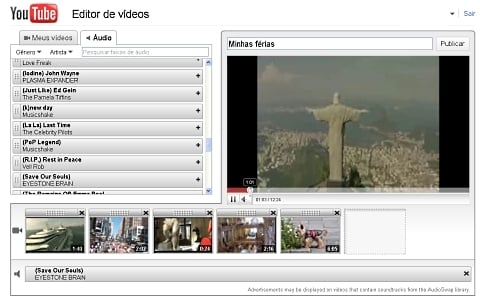 |
| Áudio: YouTube fornece músicas para trilha sonora |
A procura de uma trilha é feita por nome do artista, estilo musical ou palavra chave. Para incluir a música ao vídeo, clique sobre o símbolo "+" ao lado do nome da trilha ou arraste e solte para a linha do tempo. O espaço reservado para a trilha sonora está abaixo da linha do tempo dos clipes.
Publicação
Depois de editar os clipes e selecionar a trilha sonora, nomeie o novo vídeo. Há um espaço com a frase “Título do novo clipe”. Clique sobre a barra e escreva um novo título. Clique sobre o botão “play” do reprodutor para assistir ao vídeo pela última vez antes de publicá-lo e verifique se está tudo conforme o planejado.
Ao se clicar sobre o botão "Publicar", o vídeo será processado e em alguns minutos aparecerá na página "Meus vídeos". O internauta é direcionado para uma página em que pode definir alguns itens, como descrição do vídeo, categoria, nível de privacidade e incluir o vídeo em um mapa.
Leia mais em IG Tecnologia
